复印的基本操作

如果在ADF和曝光玻璃上都放置原稿,则ADF中的原稿优先于曝光玻璃上的原稿。
 按[主页]键。
按[主页]键。
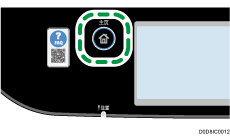
 按[主页]画面上的[复印]图标。
按[主页]画面上的[复印]图标。
 要进行多份复印,请使用数字键输入复印份数。
要进行多份复印,请使用数字键输入复印份数。
 按[黑白开始]键或[彩色开始]键。
按[黑白开始]键或[彩色开始]键。

要进行黑白复印,请按[黑白开始]键。
要进行彩色复印,请按[彩色开始]键。

最大复印份数为999。
您可以更改当前作业的纸盘。如果安装了纸盘2或纸盘3,则您可以选择根据纸张尺寸(A4或信纸)来自动更改纸盘。
您可以在[纸张设置]下的[纸盘优先顺序]中选择用于打印输出复印件的纸盘。
如果您想让机器根据纸张尺寸在纸盘1和其他纸盘之间自动切换,可在[复印设置]下的[自动纸盘切换]中选择[开]。
对多页文档进行多份复印时,您可以在复印设置下的[分页]设置中选择是以自动分页成套形式,还是以页面批量形式输出复印件。
如果发生卡纸,在打印完当前页面后打印将停止。取出卡纸后,将自动从卡住的页面重新开始打印。
如果ADF中发生扫描卡纸,则立即取消复印。在这种情况下,请从卡纸页重新开始复印原稿。
取消复印
当扫描原稿时
如果在机器扫描原稿时取消复印,则机器将立即取消复印并且不会打印输出任何内容。
如果在ADF中放置了原稿,则扫描操作将立即停止,但系统会复印已经完全扫描的页面。
在打印时
如果在打印过程中取消复印,则将在打印完当前页面后取消复印处理。
请按照以下步骤取消复印。
 按[主页]键。
按[主页]键。
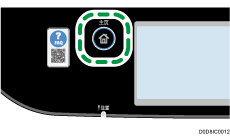
 按[主页]画面上的[复印]图标。
按[主页]画面上的[复印]图标。
 按[清除/停止]键。
按[清除/停止]键。
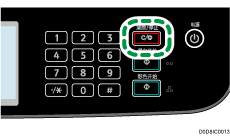
当[取消作业]画面出现时,请转至步骤4。
 按[复印作业]。
按[复印作业]。
